깨진 스크린으로 iPhone Trust 컴퓨터를 만드는 법
"이전에는 iPhone 7을 사용했지만 최근에 구입했습니다.새로운 아이폰 XR하지만 3 일 전에 나는 실수로 장치를 떨어 뜨려 화면에 금이 갔다. 이제는 하얀 빛의 깜박임 만 볼 수 있으며 잘못된 코드를 넣으면 진동합니다. 문제는 iPhone을 iTunes에 연결하려고 할 때입니다. 내가 시도 할 때마다 앱에서 "액세스를 허용하려면 휴대 전화로 응답하십시오"라고 알려줍니다. 불행히도 화면이 깨지면 그렇게 할 수 없습니다. 제발, 제안 해. "
불행히도, 그것은 불가능합니다. 깨진 스크린이있는 iPhone 신탁 컴퓨터 만들기. 아무리 노력해도 여전히 그대로있을 것입니다.불가능한. 주로 사용자는 iTunes를 사용하여 장치를 백업하려고 시도하지만 성공적으로 수행 할 수는 없으므로 다른 백업 옵션을 사용하는 것이 좋습니다.

1 부 : 완전히 부서진 iPhone 화면으로 컴퓨터를 신뢰할 수 있습니까?
슬프게도이 질문은 많은 iPhone에서 묻습니다.화면이 깨진 iPhone을 가지고있을 정도로 불행한 사용자. 대답은 실제로 "아니오"입니다. 터치 스크린이 제대로 응답하지 않기 때문에 깨진 iPhone 화면으로 컴퓨터를 신뢰하는 것은 불가능합니다.
장치를 Apple 지원 센터로 가져 가야합니다.센터를 고정시켜야합니다. 그렇지 않은 경우 기기를 보증 할 경우 무료로 제공합니다. 그렇지 않으면 많은 돈이 필요할 것입니다. 그러나 주요 문제는 백업이며, 장치를 가져 오기 전에 백업을 작성하는 것이 가장 중요하며 iTunes를 사용하여 백업 할 수 없으므로 Tenorshare UltData와 같은 다른 옵션을 사용하십시오. 빠르고 효율적이며 안전합니다. 귀하의 데이터.
2 부 : 깨진 스크린으로 iPhone에서 데이터 복구
데이터를 복구하는 것이 매우 어려울 것입니다.터치로 깨진 아이폰은 완전히 쓸모 없을 것입니다. 그러나 https://www.tenorshare.com/products/iphone-data-recovery.html과 같은 타사 복구 소프트웨어를 사용하는 경우 컴퓨터를 통해 파일을 복구 할 수 있으며 손상된 파일을 사용할 필요가 없습니다 UltData 절차는 아래에서 설명합니다.
장치를 Apple 지원 센터로 가져 가야합니다.센터를 고정시켜야합니다. 그렇지 않은 경우 기기를 보증 할 경우 무료로 제공합니다. 그렇지 않으면 많은 돈이 필요할 것입니다. 그러나 주요 문제는 백업이며, 장치를 가져 오기 전에 백업을 작성하는 것이 가장 중요하며 iTunes를 사용하여 백업 할 수 없으므로 Tenorshare UltData와 같은 다른 옵션을 사용하십시오. 빠르고 효율적이며 안전합니다. 귀하의 데이터.
2.1 iTunes Backup을 통해 부러진 iPhone에서 중요한 데이터를 선택적으로 가져옵니다.
https : //www.tenorshare.co.kr / products / iphone-data-recovery.html에는 3 가지 모드가 있으며, 그 중 하나는 iTunes 백업 파일에서 특정 파일을 추출 할 수 있습니다. 아래의 운영 절차를 살펴보십시오.
1 단계 컴퓨터에 프로그램을 다운로드하여 설치하십시오. UltData를 시작하고 주 인터페이스에서 "iTunes 백업 파일로부터 복구"를 선택하십시오.

2 단계 컴퓨터에있는 모든 iTunes 백업 파일은프로그램에서 탐지하고 나열하려면 올바른 것을 선택하고 "스캔 시작"을 클릭해야합니다. 검사가 완료되면 파일 미리보기가 표시됩니다. 그들은 분류 될 것이다.

3 단계 선택한 후 "복구"를 클릭하여 파일의 압축을 풉니 다. 메모, 연락처 또는 메시지를 복원하는 경우 출력 설정에서 파일의 형식과 대상을 변경할 수 있습니다.
iTunes 백업에서 중요한 파일을 가져 오는 절차입니다. 더 쉽고 빠르며 깨진 iPhone 화면에 의존하지 않아도됩니다.
2.2 iCloud Backup을 통해 깨진 iPhone에서 중요한 데이터를 선택적으로 가져 오기
iCloud 응용 프로그램을 사용하여 백업을 생성 한 경우 다음 절차에 따라 파일을 추출하십시오.
1 단계 컴퓨터에 UltData를 다운로드하여 설치하십시오.그런 다음 프로그램을 실행하고 기본 인터페이스에서 "iCloud 백업 파일로부터 복구"를 선택하십시오. 이제 Apple ID를 사용하여 iCloud 계정에 로그인해야합니다.

2 단계 로그인하면 모든 iCloud 백업에 액세스 할 수 있습니다. 필요한 것을 선택하고 "다음"을 클릭하십시오.

3 단계 다음 패널에서 파일 유형을 선택하고 "다음"을 클릭하면 프로그램이 백업에서 파일을 다운로드합니다.
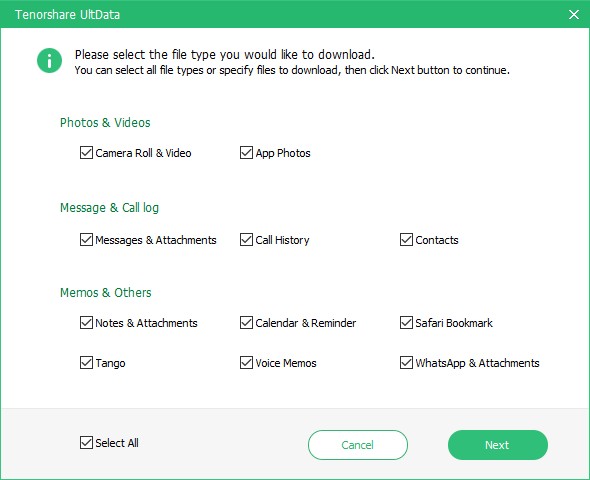
34 단계 다운로드 후 UltData는 자동으로파일을 검사하면 미리보기가 표시됩니다. 그런 다음 목록에서 파일을 선택하고 "복구"를 클릭하십시오. 또한 몇 가지 특정 파일 형식의 형식과 대상을 자유롭게 변경할 수 있습니다.

이렇게하면 iCloud 백업 파일에서 중요한 파일을 추출 할 수 있습니다.
결론
위의 기사에서전체 장치의 백업을 만드는 것이 중요합니다. UltData와 같은 프로그램을 사용하더라도 사전에 백업하지 않았다면 아무데도 가지 않을 것입니다. iTunes 또는 iCloud를 선택하여 백업 할 수 있지만 https://www.tenorshare.com/products/icarefone을 사용하는 것이 좋습니다. .html. 그것은 무료 백업 소프트웨어이며 매우 신뢰할 수 있습니다. 자주 백업을하고 https://www.tenorshare.com/products/iphone-data-recovery.html을 통해 분실 / 삭제 된 파일을 선택적으로 복구 할 수 있습니다. 권장 소프트웨어!









